桌面图标消失后,可以通过powershell脚本恢复。1.运行脚本:set-itemproperty -path "hkcu:\software\microsoft\windows\currentversion\explorer\advanced" -name "hideicons" -value 0 -type dword -force; stop-process -name explorer。2.对于用户配置文件损坏,创建新用户并迁移旧桌面文件:new-localuser -name "newuser" -nopassword; copy-item -path "c:\users\olduser\desktop*" -destination "c:\users\newuser\desktop" -recurse -force。
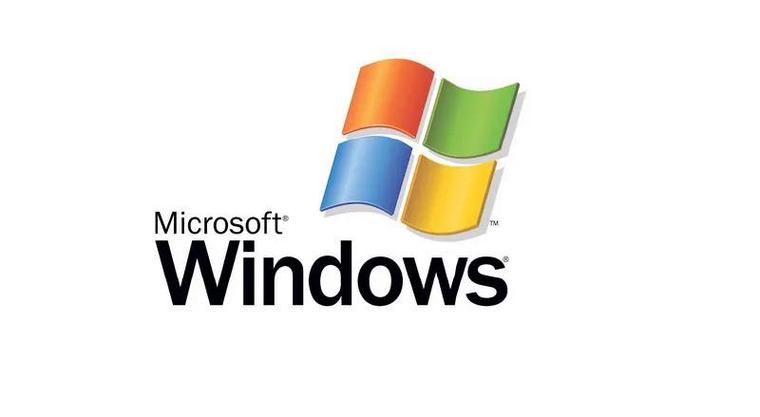
在使用Windows系统的过程中,更新后的桌面图标消失问题着实让人头疼。今天,我们将深入探讨如何找回这些消失的桌面图标,以及在解决过程中可能遇到的各种挑战和技巧。读完这篇文章,你将不仅能轻松找回你的桌面图标,还能掌握一些Windows系统维护的实用技巧。
在开始解决问题之前,我们需要了解一些基本概念。Windows桌面图标是通过系统的快捷方式或直接指向应用程序的文件来实现的。这些图标的显示依赖于系统的桌面设置和用户配置文件。如果更新后图标消失,可能是由于系统文件损坏、用户配置文件问题或更新过程中某些设置被重置。
桌面图标消失的原因可能多种多样,从简单的用户误操作到复杂的系统文件损坏。常见的原因包括:
解决方案则需要根据具体原因来选择。以下是一些常见的解决方法:
# 恢复桌面图标的PowerShell脚本 # 此脚本会尝试重置桌面图标设置 Set-ItemProperty -Path "HKCU:\Software\Microsoft\Windows\CurrentVersion\Explorer\Advanced" -Name "HideIcons" -Value 0 -Type DWord -Force Stop-Process -Name explorer
这个脚本通过修改注册表来恢复桌面图标的显示,并重启资源管理器以应用更改。
上述脚本的工作原理是通过修改Windows注册表中的特定键值来控制桌面图标的显示。HKCU:\Software\Microsoft\Windows\CurrentVersion\Explorer\Advanced路径下的HideIcons键值决定了桌面图标是否隐藏。将此值设为0可以确保图标显示。重启资源管理器是为了让更改立即生效。
如果你只是想快速恢复桌面图标,可以尝试以下步骤:
对于更复杂的情况,比如用户配置文件损坏,你可能需要创建一个新的用户配置文件并迁移旧配置文件中的数据。以下是一个示例脚本:
# 创建新用户配置文件并迁移旧配置文件中的数据 # 注意:此操作需要谨慎操作,建议备份重要数据 New-LocalUser -Name "NewUser" -NoPassword Copy-Item -Path "C:\Users\OldUser\Desktop*" -Destination "C:\Users\NewUser\Desktop" -Recurse -Force
这个脚本创建了一个新的用户,并将旧用户的桌面文件复制到新用户的桌面。请注意,此操作需要谨慎处理,建议在操作前备份重要数据。
在尝试恢复桌面图标时,可能会遇到以下常见问题:
调试技巧包括:
在解决桌面图标消失问题时,以下是一些性能优化和最佳实践建议:
通过这些方法和技巧,你不仅能解决桌面图标消失的问题,还能提升对Windows系统的整体维护能力。希望这篇文章对你有所帮助,祝你在Windows系统的使用过程中一帆风顺!
以上就是Windows更新后桌面图标消失怎么找回的详细内容,更多请关注php中文网其它相关文章!

每个人都需要一台速度更快、更稳定的 PC。随着时间的推移,垃圾文件、旧注册表数据和不必要的后台进程会占用资源并降低性能。幸运的是,许多工具可以让 Windows 保持平稳运行。




Copyright 2014-2025 https://www.php.cn/ All Rights Reserved | php.cn | 湘ICP备2023035733号